内窥镜影像工作站说明书
(整理)内窥镜影像工作站说明书.
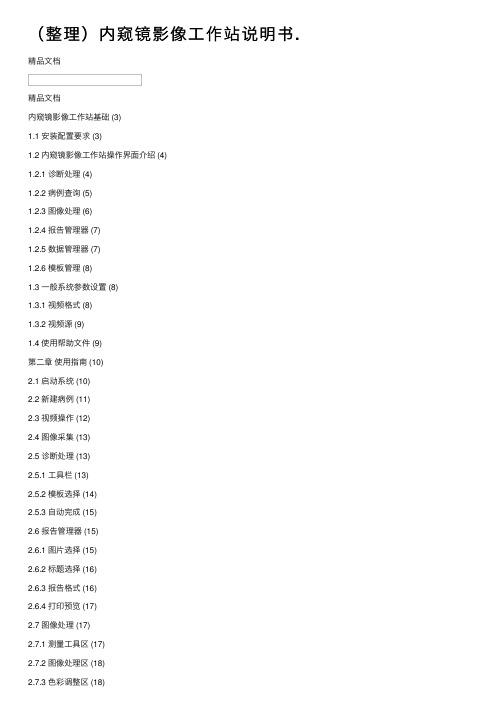
(整理)内窥镜影像⼯作站说明书.精品⽂档精品⽂档内窥镜影像⼯作站基础 (3)1.1 安装配置要求 (3)1.2 内窥镜影像⼯作站操作界⾯介绍 (4)1.2.1 诊断处理 (4)1.2.2 病例查询 (5)1.2.3 图像处理 (6)1.2.4 报告管理器 (7)1.2.5 数据管理器 (7)1.2.6 模板管理 (8)1.3 ⼀般系统参数设置 (8)1.3.1 视频格式 (8)1.3.2 视频源 (9)1.4 使⽤帮助⽂件 (9)第⼆章使⽤指南 (10)2.1 启动系统 (10)2.2 新建病例 (11)2.3 视频操作 (12)2.4 图像采集 (13)2.5 诊断处理 (13)2.5.1 ⼯具栏 (13)2.5.2 模板选择 (14)2.5.3 ⾃动完成 (15)2.6 报告管理器 (15)2.6.1 图⽚选择 (15)2.6.2 标题选择 (16)2.6.3 报告格式 (16)2.6.4 打印预览 (17)2.7 图像处理 (17)2.7.1 测量⼯具区 (17)2.7.2 图像处理区 (18)2.7.3 ⾊彩调整区 (18)2.7.4 显⽰调整区 (18)2.7.5 放⼤镜 (19)精品⽂档2.7.6 保存与取消 (19)2.8病例查询 (19)第三章系统管理 (21)3.1数据管理器 (21)3.1.1 增加数据 (21)3.1.2 修改与删除 (22)3.2模板管理器 (22)3.2.1 增加模板 (23)3.2.2 修改模板 (23)3.2.3 删除与保存模板 (23)3.3系统设置 (23)3.3视频控制 (24)3.4数据维护 (24)精品⽂档精品⽂档■安装配置要求■内窥镜影像⼯作站操作界⾯介绍■⼀般系统参数设置■使⽤帮助⽂件随着计算机技术的飞速发展,影像数字化存储和管理、传输,已经⽇益成为各级医院影像设备发展的⽅向。
因为这项辅助诊断⼯作不仅提⾼了医务效率、增加了经济效益,⽽且能解决档案存储与管理问题,实现信息资源共享。
内窥镜影像工作站网络系统介绍

内窥镜影像工作站网络系统示意图内窥镜影像工作站网络系统组成:□分诊登记系统。
□大屏叫号显示系统。
□内窥镜影像工作站。
□数据服务器。
□网络查询系统。
本系统各工作站站点可以通过连网实现服务器存储病历图像资料,实现各科室查询患者图像报告,也可通过叫号系统实现患者信息的预约登记及分诊,实现科室就诊效率的提高。
支持灵活通用的第三方接口,可与其它厂家的HIS、LIS、PACS,体检等系统对接,获取已登记的病历信息、回写数据、提取本工作站的病历报告图像资料等。
本系统实现了病历图像、报告资料的网络化管理,具备如下特点:□可实现全院各影像科室患者资料的统一存储,全院查询。
□可通过叫号系统实现就诊秩序管理。
□工作站端功能强大:具备图像采集处理,录像,报告(灵活自定义),模板,资料管理,统计报表,网络查询等丰富功能。
□通用性好:提供灵活的交互接口,方便与第三方系统的数据对接。
□扩展性强:工作站、大屏显示点,数量均可快速自由添加,随时适用医院发展的需要。
分诊登记系统可登记病人信息并分诊至相应的诊室,病人登记后,系统自动给予排序,病人只需在等候区内坐候,多媒体显示屏自动显示病人姓名、排序状态及应去的诊室,同时伴有语音呼叫,取代传统人工排队叫号,使候诊环境安静有序,减轻了医护人员的工作压力。
功能说明:●登记分诊□本程序可对患者进行登记、分诊。
□可自主选择是否打印出对应的排列号和相关信息,并且号票上的文字内容、格式、字体及大小等客户完全可以自主按个性化设置。
□预留连接HIS等系统的接口,如需要可单独开发。
●诊室分诊汇总□本程序可选择显示当天患者、三天内患者,或按日期区间选择显示。
可修改、删除已登记记录。
□本程序可查看各诊室的排队总数、待诊人数、续诊人数、完成人数,各数值与医生站操作相对应。
●诊室分诊明细□本程序可查看各诊室具体的患者姓名、性别、状态、时间等。
□本系统可根据就诊情况显示不同的状态,如:待诊状态、呼叫状态、续诊状态、完成状态。
影像工作站详细使用说明书

影像工作站使用说明书(2014版)巨渺软件科技有限公司目录目录 -------------------------------------------------2 第一章功能简介 ----------------------------------------3 第二章操作流程 ----------------------------------------4一、登录--------------------------------------------------4二、进入主界面--------------------------------------------4三、信息录入 ---------------------------------------------4四、采集图像----------------------------------------------5五、模板调用----------------------------------------------6六、打印报告----------------------------------------------7 第三章设置 --------------------------------------------8一、医院名称----------------------------------------------8二、脚踏开关----------------------------------------------8三、界面颜色----------------------------------------------8四、高级设置----------------------------------------------8五、项目字典----------------------------------------------8六、视频设置----------------------------------------------9七、采集图像设置------------------------------------------9 第四章报告设计----------------------------------------10 第五章病历速查----------------------------------------11 第六章病历管理----------------------------------------12 第七章图像处理与管理 ----------------------------------16 敬告 -----------------------------------------------18第一章功能简介本系统专为连接医学仪器,获取其影像、图像信息,实现影像信息在工作站端的同步显示,从而进行图像采集、影像录制,形成图文诊断报告,实现病人的文字、图像、影像资料的管理、分析、统计等功能。
内窥镜图文工作站产品技术要求司迈科技

2. 性能指标2.1 通用要求2.1.1 处理对象内窥镜图像。
2.1.2 最大并发数最大并发用户数为1个。
2.1.3 数据接口(1)硬件接口:USB2.0/USB3.0、DVI-D。
(2)数据格式:JPEG或BMP格式图像、AVI格式视频。
2.1.4 特定软硬件(1)高清图像采集卡,制造商为:昆明杰软科技有限公司,型号为JR-HD1080P,采集像素:1920×1080。
(2)医用内窥镜摄像系统,制造商:珠海市司迈科技有限公司,型号为SC-6688。
2.1.5 临床功能2.1.5.1患者管理2.1.5.1.1 书写报告(1)软件应有“新增患者”功能;(2)软件应用“预览报告”“打印报告”功能;(3)软件应有“报告模板切换”“诊断词库选择功能”。
2.1.5.1.2患者信息综合查询软件应有“患者信息检索”检索功能,应可按检查日期、姓名、检查项目进行查询,并可将查询结果导出为Excel文件。
2.1.5.2图像采集2.1.5.2.1视频采集(1)可采集图片、录像;(2)可对视频效果的亮度、对比度、色度、饱和度这四个参数进行调整。
2.1.5.3查询统计2.1.5.3.1统计及报表输出可按统计项目对统计结果生成柱状图、饼状图,可导出为Excel图表,可打印。
2.1.5.4系统设置2.1.5.4.1修改操作员密码软件可对操作员密码进行修改。
2.1.5.4.2操作员管理管理员可增加、修改、删除普通用户及对普通用户权限进行设置。
2.1.5.4.3系统字典维护可对字典名称进行增加、修改、删除。
2.1.5.4.4诊断词库管理可对词库进新增分类、修改分类、删除分类及新增术语、修改术语、删除术语。
2.1.5.5系统备份(1)备份系统数据库:软件应可对系统数据库进行备份。
(2)诊断词库备份与恢复。
(3)录入打印模板备份与恢复。
(4)恢复系统数据库。
2.1.5.6系统帮助2.1.5.6.1使用手册可打开使用说明书。
工业内窥镜使用详细说明书
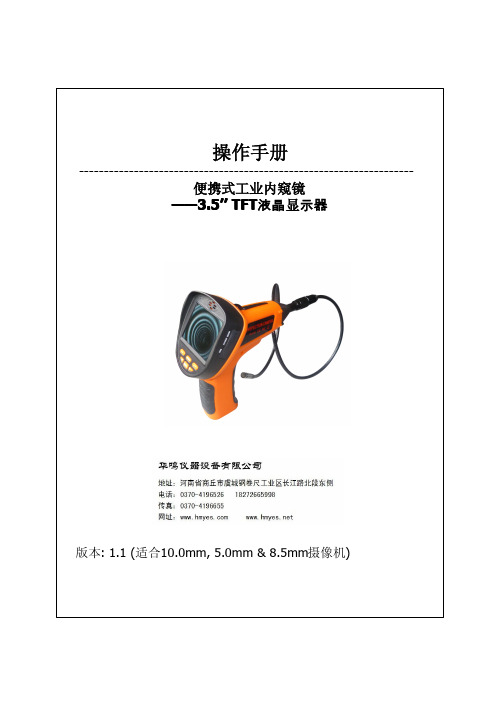
适合10.0mm, 5.0mm & 8.5mm摄像机便携式工业内窥镜操作电源开/关1.滑动开关打开内窥镜。
2.动态图像显示在显示屏上,电源开启。
后滑动开关调节LED灯亮度。
3.再滑动开关关闭内窥镜。
滑动开关LED灯开/关滑动开关到 “ON”打开LED灯滑动开关到 “OFF” 关闭LED灯电池寿命内窥镜关闭或无法开启时,请立即更换电池。
8LED摄像机滑动开关调节LED摄像机插入/拔出电池警告:只可使用碱电池。
更换电池前请阅读以下说明。
1.松开把手底侧螺丝,把电池盖拉下来,可插入或移除电池。
2.拿出电池筒,按指示说明插入4只AA电池。
3.按电池筒上的箭头指示插入电池筒到把手里。
4.关闭电池盖。
6软管安装1.把盖子拉到内窥镜后面.卡位2.对准连接器卡位3.拉过盖子旋紧到内窥镜上警告:•连接软管到内窥镜上时勿强力拽拉或旋转•为减少损坏风险,佩戴安全护目镜或侧护眼镜•更换配件或做任何调整前取出电池配件安装三个配件 (小镜子,钩子,磁铁) 如图片方式安装. 滑动配件底端,安装固定在镜头处。
7有幕会出现提示,拍照模式和照片预览,拍照或停止,按键拍照时屏幕显示键。
按键选择上一张或下一张图片。
要进行或停止录像并录音,按键预览摄像模式,按在摄像时,图标闪烁。
键转换预览模式和回放模式。
用键选择上一条或下一条录像,然后按键开始摄像。
回放时指示焦。
预览模式下用户有四种菜单选择。
通过按钮选择想要选预览模式下按菜单键进入到拍照设1,照片按一次快门键只拍一张照片。
按菜单键选择照片1,按键退出。
按一次快门键3张图片。
按菜单键选中照片,按览屏上,有指示图标键。
按菜单键选择摄像功能,退出按退出按选择摄像或摄像剪辑MENU从照片模式转换到摄像模式。
在完成状态下再按键,屏幕返回到录像模式预览。
返回到主菜单窗口转换录像模式到拍照模式。
此部分是便携式工业内窥镜的高级设照片质量为控制照片质量,选择高级设置JPEG文件JPEG文件JPEG文件录像解码器:MJPG)录像解码器: MJPG)15过按键选择您置,按选择退出按。
新内窥镜说明书

一. 【内窥镜影像工作站】结构及参数视频参数:设臵密码hlsoft1.结构:2.基本参数:二. 【内窥镜影像工作站】软件特点与国内同类产品相比具有以下特点1、图像实时显示清晰的图像实时显示,方便教学及多人观察、会诊。
2、动态图片库提供一个病员的动态图片库,操作该图片库的方法只需设定图像范围,点击抓取图像按钮即可。
同时该图片库随新建病员资料而清空。
3、按钮化操作工作站采用按钮操作,医生在使用时无需一级一级选取菜单上的命令,只要点击工具框上的按钮就可完成所需操作。
4、动态跟踪提示工作站操作具有动态跟踪提示功能,如果是首次操作或是忘掉图标按钮的功能,只需将鼠标指针在按钮上停留半秒,便可在鼠标下方得到动态跟踪提示。
5、直观的伪彩编码显示,方便的加彩按钮工作站提供的八套伪彩编码直接显示在图像处理框中,无需记住各种伪彩结果,各种编码形成明显的对比。
当需要对病灶区进行伪彩处理时,只需用鼠标按下图像处理框中的加彩处理按钮便可实现图像加彩。
6、可视化图像处理具有真正所见即所得的可视化图像处理功能,并可及时观察处理结果,确定后,系统程序自动将选定区域处理结果保存。
7、取消处理如对处理后的图像不满意,可以按取消按钮,取消图像处理。
8、图像标注工作站设有图像标注功能,可以在图像上标注文字信息。
9、打印预览工作站提供打印预览功能,在打印之前先进行预览,检查其中的错误,提高打印的正确率节省不必要的浪费。
10、多种打印模式可选工作站提供多种打印模式供选择,并根据用户要求,单独开发用户要求模式。
11、系统直接启动工作站可在进入Windows操作系统后直接运行其程序,结束操作时,根据需要直接关闭计算机或退出本系统。
操作者无需学习Windows的使用方法,真正将计算机作为仪器,使计算机运行“傻瓜化”。
12、历史病历查询及统计通过简单的操作方法即可对以前做过的病员信息进行查询及统计,方便医院进行考核及评估。
13、院部设臵为了医师的操作更加方便、快捷,医院的基础信息可预先设臵并自动加载。
内窥镜使用说明书v

目录第一部分:内窥镜工作站的运行环境,特点及安装方法一、内窥镜工作站软件的运行境 (3)二、软件的特点 (3)三、软件安装方法 (5)四、软件运行 (5)第二部分:软件功能按钮介绍与教程一.软件主窗口 (6)二、程序操作区各按钮功能1、建新病历 (6)2、保存病历 (6)3、采集图片 (6)4、图像处理窗口 (7)5、冻结 (9)6、生成报告 (9)7、系统设置 (12)7-1、报告格式设置 (12)7-2、报告格式编辑窗口 (13)7-3、伪彩设置 (17)7-4、系统设置 (18)7-5、术语设置 (19)8、病历管理窗口 (20)8-1、备份功能 (21)8-2、查询功能区 (22)8-3、排序功能区 (23)8-4、设置功能区 (24)8-5、病历操作控制区 (25)2-8-1、打开病历 (25)2-8-2、删除病历 (25)2-8-3、工作量统计 (25)9、退出系统 (26)10、诊断图库 (26)11、视频动态回放功能区 (27)12、亮度、对比度和饱和度调整 (28)13、全屏显示 (28)三、病人主要信息输入区功能窗口 (28)1、选择内容设置窗口 (28)第一部分内窥镜工作站的运行环境、特点及安装方法一.软件的运行环境.Microsoft Windows98/2000/XP操作系统.MMX奔腾II级PC;32MB以上内存.3000MB可用硬盘空间.支持24-bit(真彩色),显示器分辨率为1024*768.支持直接写屏显卡.CD-ROM驱动器.医疗专用视频采集卡.720dpi分辨率以上的彩色喷墨打印机二.软件的特点我们在开发过程中从用户使用的角度出发,设计了方便简精的界面风格,多功能全方位的实时编辑,安全可靠的运行环境,使您的操作倍感流畅、轻松、快捷!以下是本软件的部分特点:■方便快捷的病历内容输入在填写病历资料时,很多内容相对固定,变化不大。
对于检查所见和诊断结果,我们为您内置了比较常用的模板,您只需根据提示选择即可。
内窥镜影像软件资料

○内窥镜影像工作站经过多年的发展,演化出多种名称,如:内窥镜图文工作站、胃镜工作站、肠镜影像工作站、内窥镜影像报告系统、窥镜影像管理系统、高清内窥镜工作站软件等,所指均为内窥镜影像工作站。
内窥镜影像工作站可与各种内窥镜仪器(胃镜、肠镜等)连接获取影像,实现图像的采集,通过丰富的诊断辅助书写功能,帮助医师快速完成图文一体化报告的输出。
以及对病历资料的管理、查询、统计等功能。
○支持国内市场上全部的标清和高清内窥镜,不分品牌型号,都可以接。
○支持的超声信号输出接口:AV、S端子、HDMI、DVI、VGA、RGB等。
○图像采集方式:手动开关、脚踏开关、鼠标、快捷键。
○软件提供控制手柄:可实现"新建报告"“打印报告”“采集图像”“录像”等功能的按键操作。
○软件具有极强的报告设计功能,理论上可以设计出用户需要的任何报告样式,当然包括添加医院的院标。
与其它公司所谓的报告设计最大的不同是,我们的报告设计功能每个医生都可以毫不费力的轻松自由设计。
而绝大多数公司的报告设计功能即使让他们的软件开发人员都难以操作,基本都是摆设。
○病历丰富的管理、统计、查询功能。
○大量的标准诊断术语模板,可自由添加、删除、修改。
○软件的灵魂:灵活、快速、简易。
还有太多激动人心的功能,您所能想到的,我们都做到了。
内窥镜影像工作站------详细功能本系统专为连接医学仪器,获取其影像、图像信息,实现影像信息在工作站端的同步显示,从而进行图像采集、影像录制,形成图文诊断报告,实现病人的文字、图像、影像资料的管理及分析、统计等功能。
系统突出特点:操作简便、自定义灵活、功能非常全面、使用十分稳定。
具体功能如下:○主界面日常操作按钮仅3~4个,懂基本计算机知识3分钟可熟练操作。
○系统操作进行了充分的优化,流程十分简洁,用户不会有多余的无意义的操作。
○提供一键操作按钮,一次点击可完成:打印、保存、新建三个步骤。
○支持手柄操作,日常功能亦可通过类似遥控器的手柄完成,如新建、录像、调阅等,使工作变的轻松惬意。
- 1、下载文档前请自行甄别文档内容的完整性,平台不提供额外的编辑、内容补充、找答案等附加服务。
- 2、"仅部分预览"的文档,不可在线预览部分如存在完整性等问题,可反馈申请退款(可完整预览的文档不适用该条件!)。
- 3、如文档侵犯您的权益,请联系客服反馈,我们会尽快为您处理(人工客服工作时间:9:00-18:30)。
第一章内窥镜影像工作站基础 (3)1.1安装配置要求 (3)1.2内窥镜影像工作站操作界面介绍 (4)1.2.1 诊断处理 (4)1.2.2 病例查询 (5)1.2.3 图像处理 (6)1.2.4 报告管理器 (7)1.2.5 数据管理器 (7)1.2.6 模板管理 (8)1.3一般系统参数设置 (8)1.3.1 视频格式 (8)1.3.2 视频源 (9)1.4使用帮助文件 (9)第二章使用指南 (10)2.1启动系统 (10)2.2新建病例 (11)2.3视频操作 (12)2.4图像采集 (13)2.5诊断处理 (13)2.5.1 工具栏 (13)2.5.2 模板选择 (14)2.5.3 自动完成 (15)2.6报告管理器 (15)2.6.1 图片选择 (15)2.6.2 标题选择 (16)2.6.3 报告格式 (16)2.6.4 打印预览 (17)2.7图像处理 (17)2.7.1 测量工具区 (17)2.7.2 图像处理区 (18)2.7.3 色彩调整区 (18)2.7.4 显示调整区 (18)2.7.5 放大镜 (19)2.7.6 保存与取消 (19)1 / 262.8病例查询 (19)第三章系统管理 (21)3.1数据管理器 (21)3.1.1 增加数据 (21)3.1.2 修改与删除 (22)3.2模板管理器 (22)3.2.1 增加模板 (23)3.2.2 修改模板 (23)3.2.3 删除与保存模板 (23)3.3系统设置 (23)3.3视频控制 (24)3.4数据维护 (24)2 / 26■安装配置要求■内窥镜影像工作站操作界面介绍■一般系统参数设置■使用帮助文件随着计算机技术的飞速发展,影像数字化存储和管理、传输,已经日益成为各级医院影像设备发展的方向。
因为这项辅助诊断工作不仅提高了医务效率、增加了经济效益,而且能解决档案存储与管理问题,实现信息资源共享。
使医院影像分析与存储的水平提高、手段更新,同时也为将来医院影像信息网打下良好的基础。
为了满足医疗卫生领域广大影像工作者、医生和医院管理工作者的需求,本系统应用当代计算机技术,实现了数字化存储,使医院以较小投资进入信息化诊断存储以及医务管理的新时代。
1.1 安装配置要求基本硬件配置如下:主机:MXX奔腾以上级,64M内存,20G以上硬盘,支持Microsoft DirectX;显示器:15寸以上显示器,刷新率70HZ以上,分辨率:1024×768像素;鼠标、键盘:PS/2接头;图像卡:视频采集卡位数:RGB32bit,分辨率:768×576;打印机:彩色喷墨打印机;操作系统:Windows 98、Windows 2000(推荐)、WindowsME、WindowsXP。
以上只是运行影像工作站的基本硬件配置,建议用户选择更高配置的计算机,这样,影像工作站运行起来将更加流畅。
1.2 内窥镜影像工作站操作界面介绍内窥镜影像工作站的工作界面由多个部分组合而成,包括诊断处理、病历查询、图像处理、打印管理、数据管理、模板管理等部分。
下面将分别进行介绍。
启动内窥镜影像工作站后,首先会进入如图1-1所示的界面。
这部分主要完成病人信息的填写,系统的主要设置,图像的截取,视频的处理,图像的捕捉工作。
图1-1 内窥镜影像工作站界面1.2.1 诊断处理进入诊断处理后,会出现如图1-2所示界面。
在处理窗口中能浏览到所采集的图像,根据观察到的图像可方便地填写图像所见及诊断意见。
这里还可以再次病人资料输入。
诊断处理为操作者还提供了载入图像、另存图像、删除图像、图像静态全屏等功能。
4 / 265 / 26图1-2 诊断处理1.2.2 病例查询病例查询窗体是病例管理的主要区域,如图1-3所示用户可通过简单的操作方法即可对以前做过的病人信息进行查询,查询分为简单查询和高级查询,完全可以满足用户查询病例的要求。
对于查询出的病例,可选择打开病例或者删除病例来操作。
工具栏填写病人诊断内容填写病人诊断结果采集图像显示区 所选图像浏览区填写病人信息病例查询区域图1-3 病例查询1.2.3 图像处理图像处理具有真正所见即所得的可视化处理图像的功能,并可及时观察处理结果,确定后,系统将自动保存处理结果。
如图1-4所示图像测量区图像处理区色彩调整区显示调整区放大镜图1-4 图像处理6 / 267 / 26图像测量区可测量面积、周长,完成标注、定标等功能;图像处理区可以对图像进行镜像、旋转、反色、灰度等处理;色彩调整区可以调节图像的RGB 值,对图像进行伪彩处理;显示调整区可调整图像的亮度、对比度、饱和度;放大镜可放大观察图像。
1.2.4 报告管理器报告管理器提供报告单自动选择格式,用户只需选择要打印的图像便可直接进入所需打印的报告格式。
并且可自由更改报告的标题与标题的颜色,为用户提供便捷的操作。
如图1-5所示图1-5 报告管理器1.2.5 数据管理器添加内容,先选择类型,然后用鼠标点击添加按钮,在弹出的对话框中输入即可,修改与删除方法一样。
简单易用的格局,使用户容易轻松上手。
如图1-6所示图1-6 数据管理器图像选择区标题修改报告格式选择区打印预览添加、修改、删除工具。
1.2.6 模板管理编辑模板器用于模板的添加、删除与修改,方便医生在填写报告时调用。
如图1-7所示图1-7 模板管理器1.3 一般系统参数设置为了使视频显示达到满意效果,必需要设置好视频格式与视频源。
对参数一定要按指定的标准进行设置。
特别提示:图像采集卡视频颜色位必须为“真彩色(24/32)位”,否则将会损失图像效果。
1.3.1 视频格式打开视频格式窗口选择视频标准为PAL_D,如图1-8所示图1-8 视频格式工具栏填写模板内容8 / 261.3.2 视频源选择视频输入与输出如图1-9所示图1-9 视频源1.4 使用帮助文件在使用过程中如果遇到不明之处,选择【帮助】菜单中的【帮助主题】命令或者按下F1键。
看到的是以目录为主题的帮助信息。
用户只要按照目录的顺序单击即可得到所要查询的主题帮助信息。
9 / 26第二章使用指南本章内容■启动系统■新建病例■视频操作■图像采集■诊断处理■打印管理■图像处理■病例查询在上一章中,我们介绍了使用内窥镜影像的基础知识,本章开始具体介绍它的使用,从简单操作讲起,希望用户能快速掌握。
2.1 启动系统1.首先接通电源,打开显示器与主机。
启动完毕将会出现如图2-1所示界面。
双击它开始运行图2-1 系统桌面2.双击桌面内窥镜影像工作站图标,启动内窥镜处理系统,这时会出现如图2-2所示启动界面。
然后进入内窥镜处理系统的主界面(如图2-3)图2-2 启动画面图2-3 内窥镜主界面将标签切换到视频操作,就可进行亮度与对比度、图像的截取的调节。
此主界面工具栏可设置:视频格式、视频源、数据的编辑、模板的编辑等………2.2 新建病例1.首先点击,出现图2-4所示的新建病例的确认窗口。
11 / 2612 /26图2-4 新建病历在点击确定后,病人资料窗口开始启用,用户可直接输入病人基本资料。
2.当需要填写病人详细资料时点击按钮,后会弹出如图2-5所示的病人详细资料。
图2-5 病人详细信息注意:在文本框中输入内容时要选中所填文本框。
2.3 视频操作1. 视频调整:可对视频进行动态调节亮度、对比度、色调与饱和度。
使图像达到满意效果。
2. 视频录像:录制病人资料,通过设置录像的时间进行录像,可连续录制无限制。
3.播放视频:在这里播放录制好的录像。
4.方形截图:点击方形截图后,鼠标在视频区将会出现十字形。
这时按下鼠标拖动,拉出合适的方形区即可采集图像。
5.圆形截图:点击圆形截图后,用鼠标在视频区拖出圆形区域,即可采集图像。
2.4 图像采集此为“采集图像”按钮,用于采集单幅图像。
此按钮可使视频动态图像静止。
此按钮可将静止的图像成为动态图像。
2.5 诊断处理2.5.1 工具栏点击可进入如图2-6所示诊断处理界面。
图2-6 诊断处理填写声像图所见填写诊断意见在此双击可进入图像处理区,用鼠标右键单击可将此图像满屏显示。
13 / 26【图像处理】:点击此按钮可进入图像处理区,或双击浏览的图像也可进入图像处理区。
【载入图像】:此按钮可以调入外部图像,插入病例。
【另存图像】:此按钮可将采集的图像存储到您指定的地方,能建立自己的图像库。
【删除图像】:此钮可删除不满意的图像。
【播放视频】:可播放录制好的视频文件。
【保存病例】:保存当前病例,使数据不能丢失。
【打印报告】:可进行报告打印。
【返回】:退出诊断处理,进入图像采集区。
2.5.2 模板选择在图像所见的右边有【显示模板】,用鼠标单击会弹出图2-7所示窗口。
图2-7 模板选择模板选择中可选择模板显示内容,但此模板不能编辑只供选择。
选择后按确定键可插入文本框中,在文本框中可填写或修改。
如需添加或删除模板内容可进入模板管理器中进行修改。
14 / 262.5.3 自动完成诊断意见的右边有【自动完成】,用鼠标点击此钮将弹出如图2-8所示图2-8 自动完成窗口自动完成窗口中只需鼠标在所要的内容上点击一下,窗口便会消失,所选取的内容将显示在诊断意见的文本框中。
如需在此窗口中加入内容请到数据管理器中的诊断意见中添加。
2.6 报告管理器2.6.1 图片选择用鼠标点击后,显示报告管理器窗口,如图2-9所示,默认状态是图片选择。
图2-9 图片选择15 / 26在图片选择标签中显示所有的采集图像,选择要打印的图像只需要在图片名称前的复选框中点一下,就会出现。
注意:虽然可以对图像进行多选,但不能超出4幅,否则不能预览。
2.6.2 标题选择在标题选择标签中可直接更改医院名称、报告单名称、医院地址、联系电话,还可更改医院名称与报告单名称的颜色。
如果输入完后想保存内容,请点击。
图2-10 标题选择2.6.3 报告格式在报告格式中系统默认为自动选定,如图2-11所示图2-11 报告格式16 / 26系统自动选定的功能是根据用户所选图片数量自动选择报告格式,用户使用起来比较方便,无需费时的对报告进行选择。
如果只需要一种报告格式的话,也可以在这里进行选择。
2.6.4 打印预览当一切都已选择完毕,用鼠标单击,则出现如图2-12所示预览窗口。
图2-12 打印预览为全页显示;为100%显示;为页宽显示。
最后,可点击打印按钮进行打印。
2.7 图像处理2.7.1 测量工具区测量提供的工具有:取消工具、绘制直线、矩形面积与周长、区域面积与周长、标注、定标等。
使用划线工具前,可以先选择线条宽度与线条颜色。
如图2-13所示17 / 2618 /26图2-13 测量提示:将鼠标移到按钮的上面时会出现提示显示工具名称。
2.7.2 图像处理区图像处理提供的工具有:上下镜像、左右镜像、旋转、反色、灰度显示,为操作方便还有后退、前进,当图像处理不理想时可用【重载图片】来重新处理,如果图像有参考价值时可用【图片另存】来存储图像。
